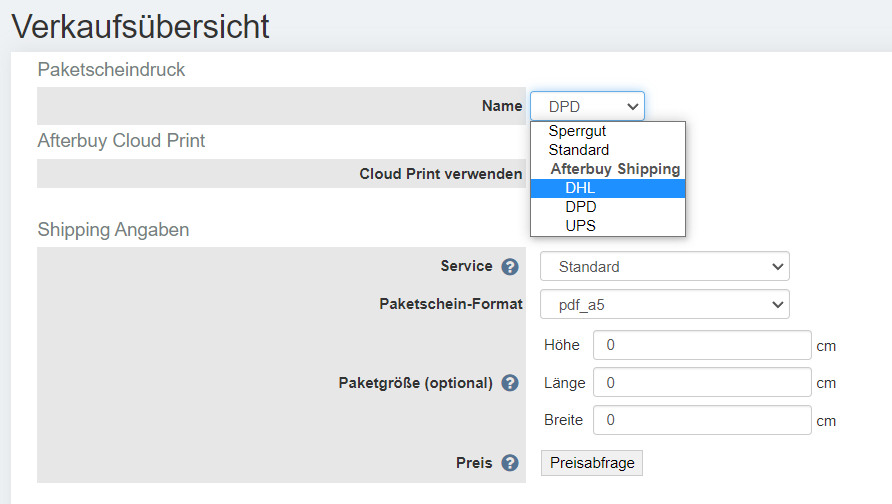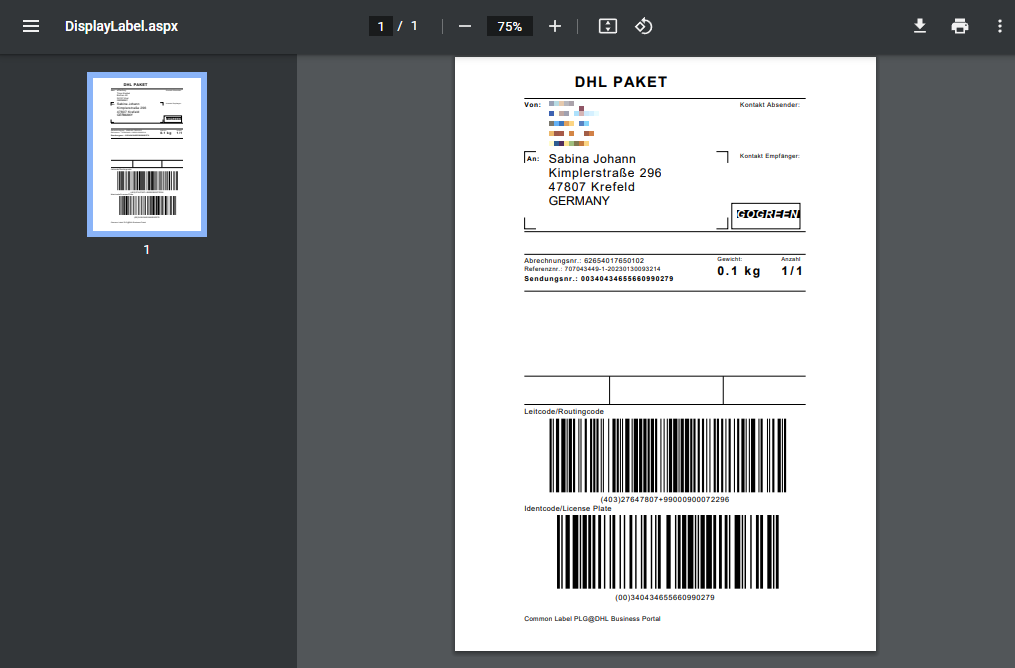Afterbuy-Shipping: Unterschied zwischen den Versionen
Aus Afterbuy-Wiki
Admin (Diskussion | Beiträge) |
Admin (Diskussion | Beiträge) (→Label) |
||
| Zeile 36: | Zeile 36: | ||
=== Label === | === Label === | ||
| + | In einen gesonderten Tab wird das angefprderte Label als PDF dargestellt. Hier ein Beispiel mit dem Browser Chrome. Die Funktionen für den Umgang mit einem PDF weichen je nach Art des gewählten Browsers ab. | ||
{{Img|filename=AfterbuyShipping004}} | {{Img|filename=AfterbuyShipping004}} | ||
== Support == | == Support == | ||
Version vom 30. Januar 2023, 08:49 Uhr
Afterbuy-Shipping
Sie starten in der Verkaufsübersicht. Filtern Sie die Verkäufe und nach der Suche haken Sie die entsprechenden Vorgänge aus den Ergebnissen der Filterung an und wählen aus dem Dropdown-Menü „Paketschein drucken“.
Paketschein drucken[Bearbeiten]
| Name | Beschreibung |
|---|---|
| Name |
Mit der Auswahl NameAfterbuy-Shipping können Sie einen Versanddienstleiter auswählen.
Alles unterhalb des Optionsgruppen-Namen Afterbuy-Shipping ist ein Afterbuy-Shipping aktivierter Versanddienstleister. |
| Service | Hier können Sie einen Service, der für den ausgewählten Versanddiesntleister akiviert ist auswählen. |
| Paketschein-Format | Wählen Sie hier Ihr Format für den Paketschein aus. |
| Paketgröße | Die Angabe zur Größe des Paketes ist optional, kann aber verwendet werden um bspw. Maße für Sperrgut einzutragen. |
| Preis |
Beim Klick auf den Button wird mit den ausgewählten Daten eine Abfrage ertellt die einen Preis für den zu erzeugenden Paketschein zurückgibt. Das Ergebnis wird dann wie in diesem Beispiel dargestellt:
|
Ergebnisliste[Bearbeiten]
In dieser Liste werden alle Paketscheine, die Sie innerhalb eines Druckauftrages angelegt haben als Liste dargestellt.
| Name | Beschreibung |
|---|---|
| Id | Die eindeutige Identifkation für diesen Paketschein |
| Referenznummer | Die Afterbuy-Referenz-Nummer |
| Sendungscode | Der Code der Sendung um diese beim ausgewählten Versandiesntleister verfolgen zu können |
| Status | Hier werden die Rückmeldungen vom Versanddienstleister dargestellt. |
| Label | Mit dem Klick auf wird ein neuer Tab im Browser geöffnet wo das Labeldargestellt wird. |
| Mit dem Klick auf diesen Button wird ein Tab geöffent in dem alle Label in der Liste als ein PDF geöffnet werden |
Label[Bearbeiten]
In einen gesonderten Tab wird das angefprderte Label als PDF dargestellt. Hier ein Beispiel mit dem Browser Chrome. Die Funktionen für den Umgang mit einem PDF weichen je nach Art des gewählten Browsers ab.